Quién puede usar esta función:
Este artículo es para usuarios de Editor v4. Si está utilizando Editor v3, consulte el artículo correspondiente aquí: Pestaña Avanzado
El control Tipografía le permite determinar el estilo del texto escrito en un elemento. Esto incluye el tipo de fuente, el tamaño, el grosor y el color del texto, así como el espaciado, las decoraciones y el trazo del texto. Las opciones de tipografía son: 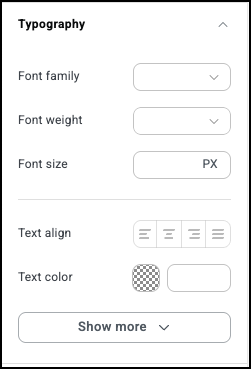
- Familia de fuentes: Los tipos de fuentes se dividen en familias, que comparten características similares. Estas familias de fuentes incluyen: Arial, Courier, New Times Roman y Calibri.
- Grosor de la fuente: Se refiere al grosor o la intensidad de los caracteres en un tipo de letra, que va desde 100 (fino) hasta 900 (negro).
- Tamaño de la fuente: Establezca el tamaño del texto.
- Alineación: Organice el texto para que se alinee a la izquierda, a la derecha, al centro o esté justificado (texto que está alineado uniformemente a lo largo de los márgenes izquierdo y derecho).
- Color del texto: Utilice el selector de color para elegir un color. Para obtener más información, consulte Usar el selector de color.
- Altura de línea: Establezca la cantidad de espacio entre las líneas de texto.
- Espaciado entre letras: Establezca el espaciado entre letras.
- Espaciado entre palabras: Establezca el espaciado entre letras.
- Decoración de línea: Añada un estilo especial al texto:
- Ninguno.
- Subrayado: Añada una línea debajo del texto.
- Tachado: Añada una línea que atraviese el texto.
- Línea superior: Añada una línea encima del texto.
- Transformación del texto: Le permite establecer un estilo de capitalización para el texto para que no tenga que preocuparse por capitalizar el texto individual:
- Ninguno.
- Capitalizar: La primera letra de cada palabra está en mayúscula.
- Mayúsculas: Todo el texto está en letras mayúsculas.
- Minúsculas: Todo el texto está en letras minúsculas.
- Dirección: Para aquellos que trabajan en idiomas de derecha a izquierda, como el hebreo y el árabe, utilice el botón de derecha a izquierda para cambiar el flujo del texto.
- Estilo de fuente: Haga clic en el botón de cursiva para poner el texto en cursiva.
- Trazo de texto: Haga clic en el botón para añadir un contorno a los bordes del texto. Esto mejora la visibilidad y el diseño. Si añade un trazo de texto, tendrá estas opciones:
- Ancho del trazo: Utilice el campo numérico para controlar el grosor del trazo del texto.
- Color del trazo: Cambiar el color del trazo del texto puede ser una buena manera de que su texto destaque. Haga clic en el selector de color para elegir un color para el trazo del texto.
Ajustar la tipografía de un elemento
Para establecer la altura y la anchura del elemento:
- Abra el editor de Elementor.
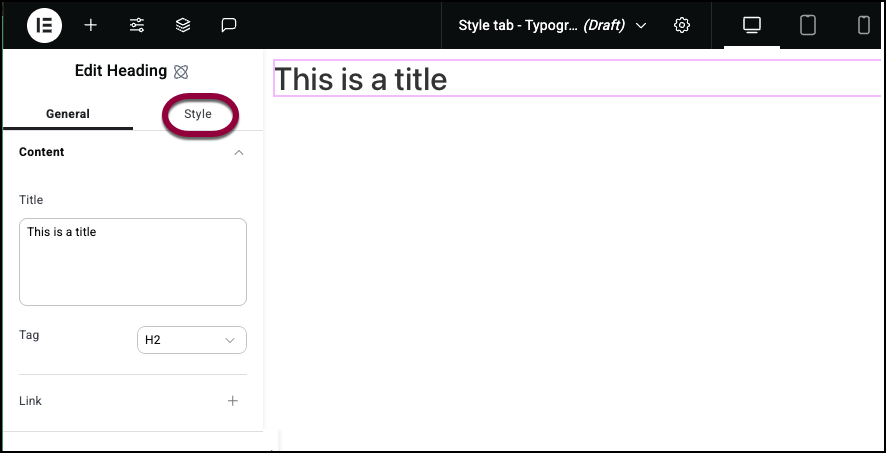
- Haga clic en la pestaña Estilo.
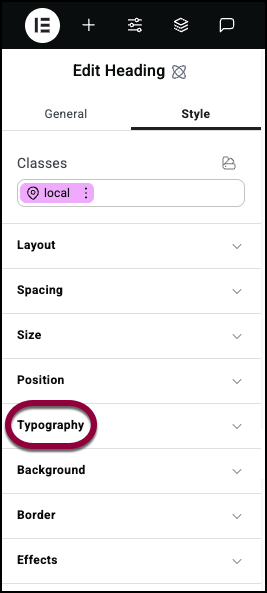
- Abra el campo Tipografía.
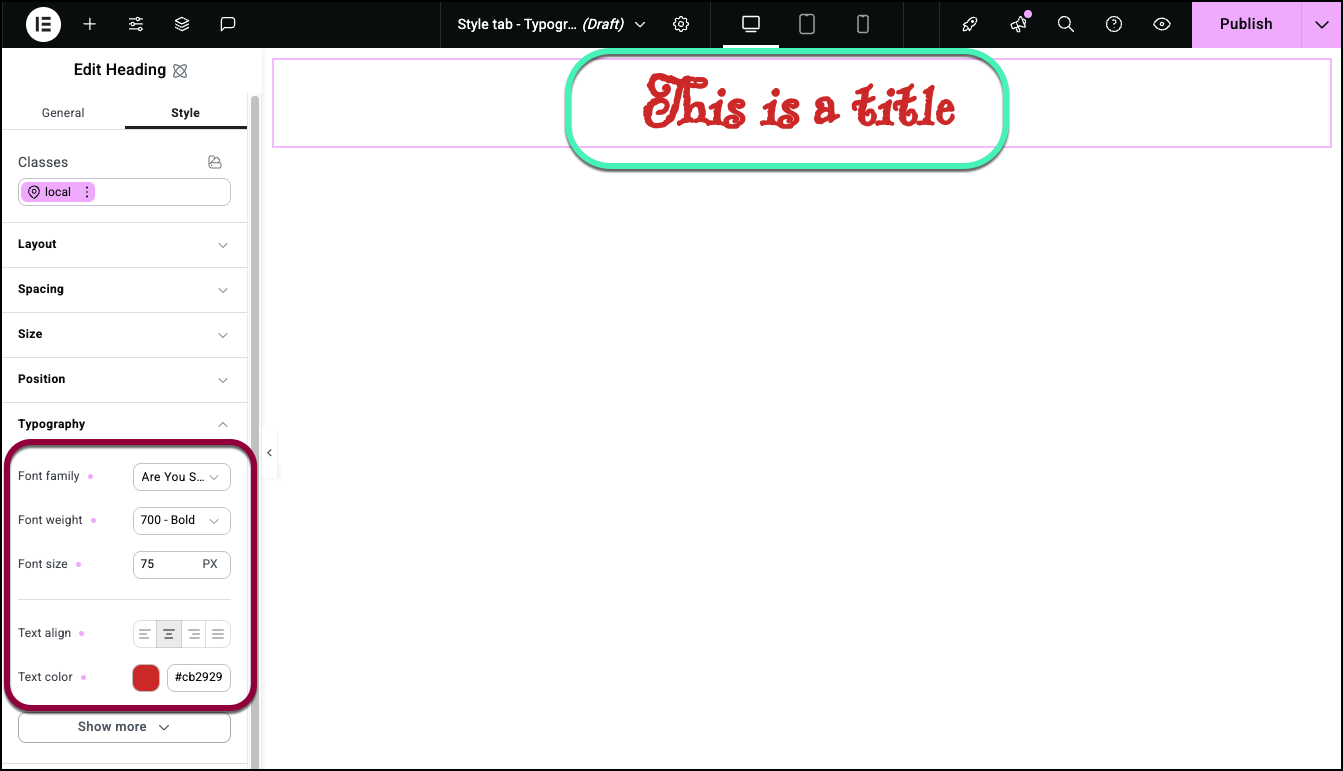
Podrá ajustar:- Familia de fuentes
- Grosor de la fuente
- Tamaño de la fuente
- Alineación
- Color del texto
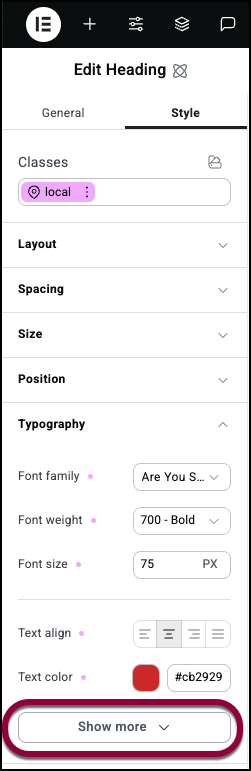
- Para acceder a otras opciones, haga clic en Mostrar más.
Podrá ajustar: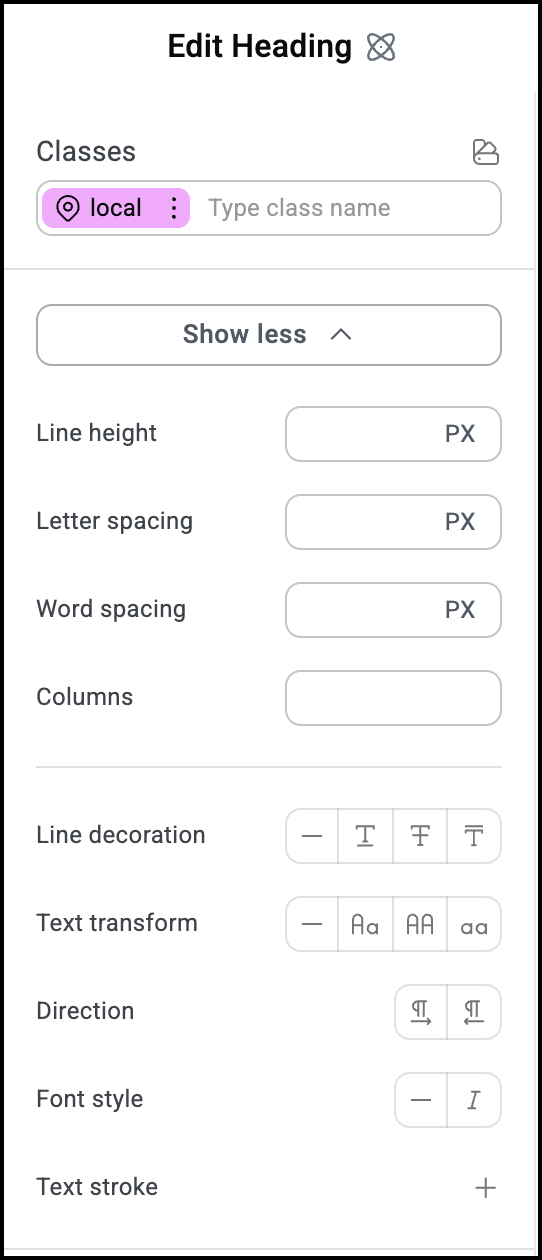
- Altura de línea: Espacio entre líneas de texto.
- Espaciado entre letras: Cantidad de área entre letras.
- Espaciado entre palabras: Cantidad de área entre palabras.
- Columnas: Divida el contenido en un número de columnas.
- (Si el contenido está dividido en columnas) Espacio entre columnas: El espacio entre las columnas individuales.
- Decoración de línea: Formatee el texto. Las opciones son:
- Ninguna
- Subrayado
- Tachado
- Línea superior
- Transformación del texto: Se utiliza para la capitalización del texto. Las opciones son:
- Ninguna
- Capitalizar: Letras mixtas mayúsculas y minúsculas.
- Mayúsculas: Todas las letras están en mayúsculas.
- Minúsculas: Todas las letras están en minúsculas.
- Dirección: El texto puede ir de izquierda a derecha o de derecha a izquierda
- Estilo de fuente: Ponga el texto en cursiva.
- Trazo de texto: Añada un contorno al texto. Si añade un trazo de texto, tendrá que establecer:
- Ancho del trazo
- Color del trazo

